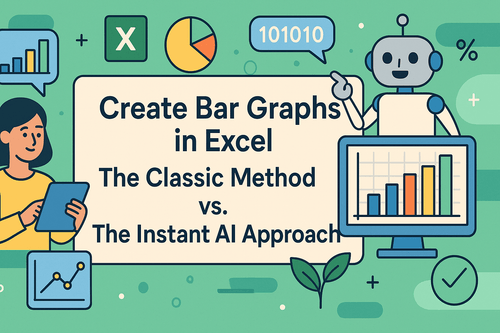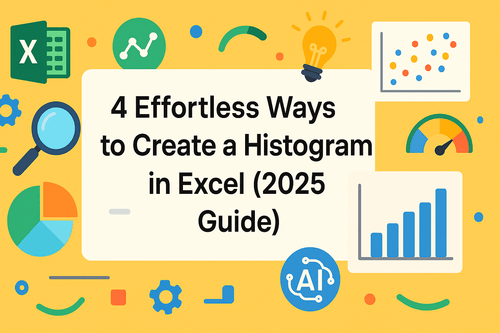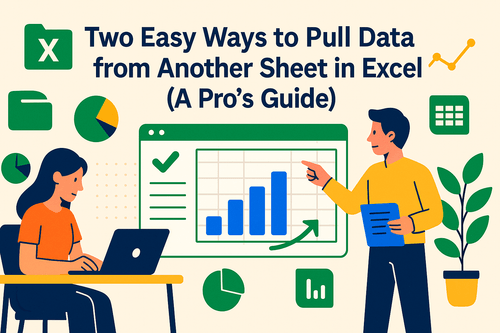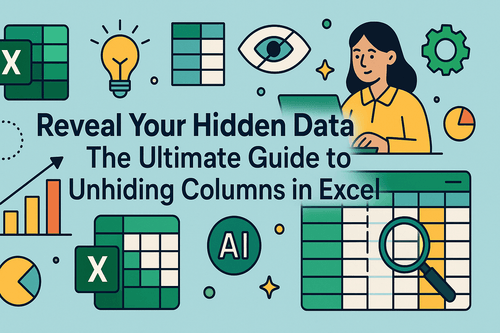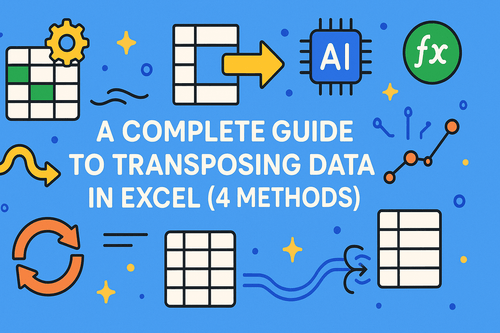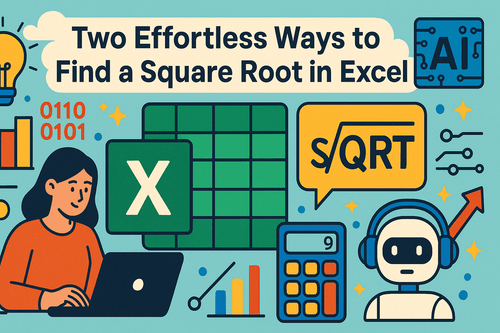主なポイント:
Excelで生の注文データから「トップ10ベストセラー」を見つけるのは、ピボットテーブル、並べ替え、フィルター、そして手動でのグラフ作成という面倒な多段階プロセスです。
Excelmaticは「トップ10ベストセラー商品」のような複雑で階層的なコマンドを理解します。生データをアップロードし、一言で質問するだけで、即座に可視化された結果を得られます。
これにより、あなたの役割はデータ
処理者からビジネス戦略家へと変わり、15分かかっていた作業を15秒に短縮。会話と同じ速さでデータ駆動型の意思決定が可能になります。
Eコマースマネージャーとして、あなたは最新の四半期注文レポート—何千行にも及ぶ広大なスプレッドシート—をダウンロードしたばかりです。そこへ、上司がやって来て、核心をつく質問を投げかけます:「今四半期のトップ10ベストセラー商品は何だった?グラフが必要なんだ。」
Excelでは、これは単純な質問ではありません。面倒なデータ処理の連鎖の始まりです。
- ピボットテーブルの作成: 各商品の販売数量を合計します。
- データの並べ替え: 合計数量を降順に並べ替えます。
- トップ10のフィルター: ピボットテーブルの「値フィルター」から「トップ10」オプションを見つけて適用します。
- グラフの作成: 最後に、フィルターされたデータを選択して棒グラフを挿入し、見栄えを整えるためにより多くの時間を費やします。
この一連の流れは、遅くて煩わしいだけでなく、各ステップでエラーが発生しやすいものです。知りたかったのは「トップ10は何?」だけなのに。なぜただ尋ねることができないのでしょうか?
データ処理者からビジネス戦略家へ
従来のツールの根本的な問題は、あなたをデータ操作者に強制してしまうことです。ビジネス上の質問(「私のトップ10ベストセラーは?」)を、長い一連の機械的なクリックとコマンドに手動で翻訳しなければなりません。
Excelmaticは、ビジネス上の質問に集中できるようにすることで、このワークフローに革命を起こします。「ベスト」、「トップ」、「最高」といった複雑な分析的論理を含む、あなたの商業的意図を理解し、直接質問することを可能にします。

AIはどのように「トップ10」を理解するのか?
あなたがコマンドを発すると、AIはその複雑なExcelの一連の作業を数秒で実行します:
- インテリジェントな集計: すべてのユニークな商品を自動的に識別し、それらの販売数量を合計します。
- 瞬時の並べ替えとフィルター: 結果をメモリ内でランク付けし、正確にトップ10のアイテムを抽出します。
- 自動可視化: これらのトップ10の結果を、クリーンで理解しやすい棒グラフで表示します。
これで、ベストセラーを見つけるのは、わずか3つの簡単なステップだけです。
ステップ1: 生の注文データをアップロード
Eコマースプラットフォームから直接エクスポートした生の注文ファイルをドロップします。クリーニングや準備は必要ありません。

ステップ2: 核心的なビジネス質問をする
チャットボックスで、データアナリストに質問するように尋ねてください:
「販売数量でトップ10のベストセラー商品を示す棒グラフを作成してください。」
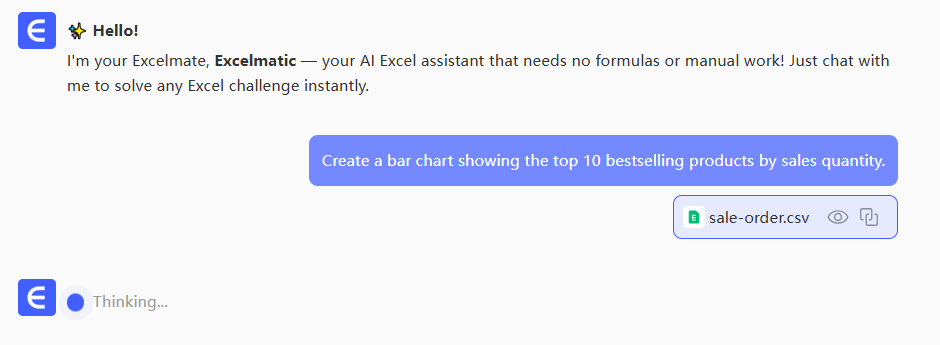
ステップ3: ベストセラーランキングを即座に取得
完璧で正確な「トップ10ベストセラー」棒グラフが即座に表示されます。上司へのレポートで直ちに使用したり、次の在庫やマーケティングの意思決定に役立てたりできます。
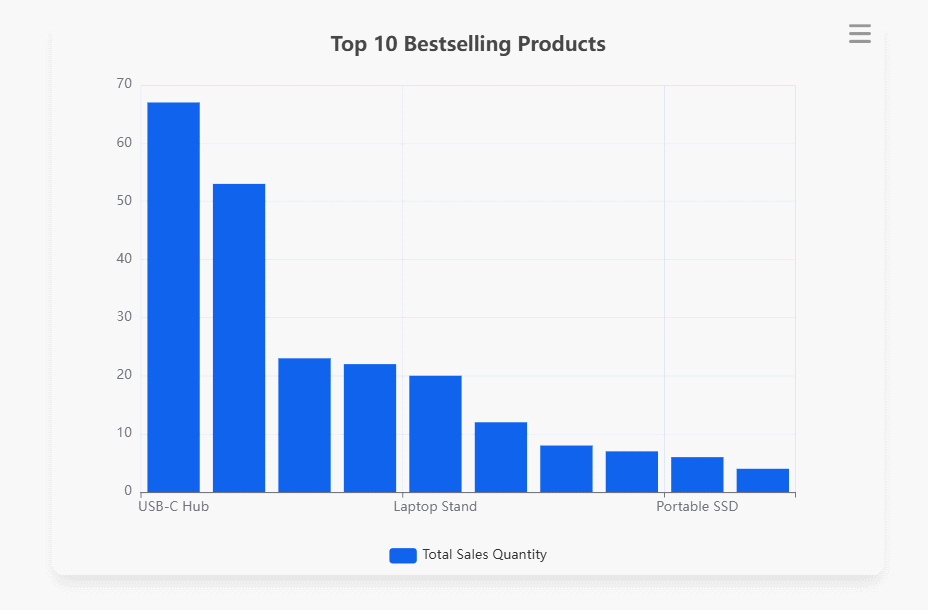
あなたは今、最も重要な洞察を得るために、たった一つの質問だけが必要です。
このアプローチがゲームチェンジャーである理由
これは、あなたの働き方を根本的に変えます。データをどのように扱うかを考えるために時間の80%を費やすことはなくなります。代わりに、時間の100%を、データがなぜそのように見えるのかを探求するために使えます:
- なぜこれらの商品がベストセラーなのか?プロモーションか、オーガニックな需要か?
- ロングテール商品のパフォーマンスはどうか?(即座に質問:「売れ行きの悪い10の商品を見せてください。」)
- 特定のカテゴリでのトップセラーに共通点は何か?(フォローアップ:「『アパレル』カテゴリのトップ5ベストセラーは何?」)
データとリアルタイムで会話するこの能力は、あなたの意思決定を劇的に加速させます。
F.A.Q. (よくある質問)
Q: 販売数量の代わりに売上高でランク付けできますか?
A: もちろんです。コマンドを変えるだけです:「総売上高でトップ10の商品を表示してください。」
Q: 「トップ5」や「トップ20」も検索できますか?
A: はい。数字の「10」は完全に柔軟です。AIはあなたが指定する任意の数字を理解します。
Q: 生データが乱雑で空白セルがあります。それはどのように処理されますか?
A: ExcelmaticのAIエンジンは、計算中に空または無効なセルを自動的に無視するように設計されており、結果の正確性を保証します。
ビジネスの本質に戻る
面倒なスプレッドシート操作がビジネスインサイトへの障壁になるのを止めましょう。AIに反復作業を任せ、あなたはトレンドの特定と戦略の推進に集中できます。
Excelmaticを無料で試す して、データとの会話を始めましょう。